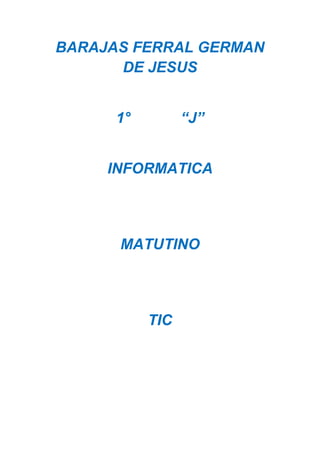
Praticas
- 1. BARAJAS FERRAL GERMAN DE JESUS<br />1° “J”<br />INFORMATICA<br />MATUTINO<br />TIC<br />PRACTICA 1<br /> Teoría Numeración y viñetas Bordes y sombreados<br />Explica para que sirve el Windows o cualquier sistema operativo<br />Windows es el Sistema Operativo... el que maneja la maquina... el usuario da las ordenes... Y Windows se las da a la máquina... al hardware.... El escritorio de Windows es para tener un lugar de acceso rápido... Y ordenarlo como quiera... Se pueden poner las cosas que utilizas más frecuentemente... Así no tienes que estarlas buscando a cada momento lo que necesites buscar.<br />2.- Nombra los pasos para ir a los accesorios del Windows<br />- Clic en botón Inicio de la barra de tareas de Windows o Presionar la tecla Windows- Seleccionar la opción “Todos los programas” y hacer clic o dar Enter.- Seleccionar la carpeta de aplicaciones Accesorios y hacer clic o dar Enter, para acceder a los programas accesorios del Sistema Operativo Windows (Paint, Wordpad, calculadora, ejecutar, etc.)<br />3.- Nombra cinco accesorios<br /> ❁ Paine ❁wordpad ❁ Ejecutar ❁Calculadora ❁Block de notas <br />¿Para que sirve el Paint y el WordPad?<br />El paint nos sirve para dibujar aplicar color y modificar imágenesNos sirve para crear editar e imprimir documentos de texto tambien nos sirve para crear cartas, e informes.<br />5. Explica los pasos para crear una carpeta en MIS DOCUMENTOS<br /> Entrar a la carpeta MIS DOCUMENTOS hacer clic derecho. Buscar la opción que diga Nuevo. Hacer clic y aparecerán mas opción entre ellas la opción carpeta hacer clic izquierdo a la opción carpeta y esta aparecerá.<br /> 6. Explica el icono de MI PC.<br />Permite acceder a todo el hardware conectado al equipo, y algunas opciones de configuración.<br />7. Pasos para configurar la pantalla (fondo, protector, resolución,...)<br /> En versiones anteriores a Windows siete o vista, bastaba con hacer clic con el botón derecho del ratón en el escritorio Acceder ala ventana propiedades de pantalla Allí se puede modificar fondo protector y resolución de pantalla.<br /> <br />PRACTICA 2<br /> Teoría Importar imágenes del paint Ajustar una imagen a un texto Aplicar formato a un texto Utilizar la herramienta de dibujo del paint <br />1. Explica las opciones de la barra de herramientas<br />FORMATO indicando su nombre.<br />Estilo, indica el formato utilizado para cada línea de texto, párrafo o texto independiente.Fuente: indica el tipo de letra que se esta utilizandoTamaño de fuente: indica el número de tamaño que se necesita utilizar.Negrita: permite agregar efecto de remarcado a una tipo grafía seleccionada. Cursiva: permite que el texto pueda notarse en letra cursiva.Subrayado: Esta opción subraya el texto deseado.Izquierda: Permite alinear el texto completo ala izquierda.Centrar: permite centrar el texto deseado.Derecho: Esta opción alinea el texto ala derechaJustificar: Esta opción justifica el texto.Numeración: Esta opción enumera palabras o textos según lo deseado.Viñetas: permite agregar viñetas a nuestro texto seleccionado. (1, 2, 3, 4,5,…. A, b, c…)Sangrías disminuir: Reduce la medida que se hubiese agregado ala sangría de cada inicio del párrafo.Sangría aumentar: Aumenta la medida que se hubiese agregado a la sangría de cada inicio del párrafo. Bordes: Permite agregar un borde a una celda, tabla o página completa.Permite remarcar un texto seleccionado para diferenciarlo o resaltarlo.Color de fuente: Permite cambiarle el color que prefieres para el texto seleccionado.<br />Realiza el siguiente dibujo en el Paint y explica para qué sirven cada uno de los botones.<br />Utilice los botones de: <br />Formas: Este es botón permite hacer formas básicas como rectángulos triángulos etc...<br />Relleno con color: Permite rellenar cualquier fondo que se desee.<br />Color: se usa con el lápiz y los pinceles así como para contornos de forma para colorear.<br />Seleccionar: Esta opción es para poder seleccionar el dibujo ya sea rectangularmente etc...<br />3.Copia el siguiente dibujo con el Paint<br />PRACTICA 3<br /> TeoríaFuentesPárrafoCambiar mayúsculas y minúsculas<br />1. Copia el siguiente texto y aplica las siguientes<br />Características de formato:<br />a. Color azul<br />b. Tipo de fuente Tahoma<br />c. Tamaño 14<br />d. Estilo negrita y cursiva<br />e. Con un borde en el texto<br />Texto:<br />El ratón es un dispositivo externo del ordenador que codifica los movimientos que se realizan y los interpreta en la aplicación.<br />Cuando se está trabajando con WINDOWS 98, la posición donde se encuentra el ratón viene indicada por una punta de flecha (normalmente)<br />Copia el siguiente texto y pásalo mayúsculas:<br />Texto:<br />LAS POSIBILIDADES DE WINDOWS:<br />1.- INTERFAZ INTUITIVO<br />2.- MULTITAREA PRIORITARIA<br />3.- PLUG AND PLAY<br />4.- CAPACIDAD MULTIMEDIA<br />5.-ACCESA TELEFONICO A LAS AUTOPISTAS DE LA INFORMACION,… <br />3. Explica los pasos que realizarías para aumentar la<br /> Distancia entre líneas en un texto.<br /> Escribir el texto deseadoSeleccionar el textoDar clic en el menú formato selecciona el comando párrafo y se da enter o se hace clic<br /> <br /> 4. Copia el siguiente texto matemático:<br />La hipotenusa del cuadrado es igual ala suma de los cuadrados de los catetos. <br />Tablas y tabulaciones<br />2. Tablas y tabulaciones<br />Objetivos del tema: Como se puede ver, poco a poco nos vamos adentrando en aspectos más potentes del Word. Éste y los posteriores capítulos nos servirán para ir repasando los conceptos<br />Vistos anteriormente e ir introduciendo nuevos conceptos. A continuación vamos a enfrentarnos a temas como:<br />• Tablas.<br />• Tabulaciones.<br />• Opciones del menú insertar.<br />• Formato columnas…<br />Duración aproximada del tema: 3 sesiones de 55 minutos<br />Nivel de dificultad: Medio<br />Nota de interés sobre las prácticas: Hay que mantener el mismo formato.<br /> <br /> TeoríaTablas Insertar tablas Combinar celdas<br />PRACTICA 4<br />Crea las siguientes tablas:<br />Jueves Viernes Sábado12/013/0215/03<br /> Niveles de organización BajoPunto 1 Punto 2Punto 3CerradoMedioPunto 2AbiertoAltaPunto 1Punto 4CerradoMuy alto NingunoCerradoconceptosPosición aCódigo 1Posición BCódigo alfaCódigo 2Código beta<br />ConceptoEntradasSalidasExistenciasCantidadPrecioTotalCantidadPrecioTotalCantidadPrecioTotalCompra (I)3001223672501.0006172501.224Dev. compra (I)501.224612251100556250122<br />TipoTamañoAlineaciónMaquina 1Maquina 2Maquina 3Maquina 4Char88864Short16241664Int32483264<br />PRACTICA 5<br /> TeoríaTabulaciones<br />1. Copia el siguiente texto con las siguientes<br />Características: <br />1.1 Tabulación derecha, posición 10, relleno 2.<br />Arroz................................................................................100<br />Efectos Impagados..............................................................50<br />Gastos personal..............................................................1.200<br />Bº Ventas Mercaderías.......................................................522<br />Efectos negociados............................................................150<br />Gastos Transportes..............................................................80<br />2. Copia el siguiente texto con las siguientes<br />características:<br />2.1 Tabulación derecha, posición 5, relleno 2<br />2.2 Tabulación izquierda, posición 5,5, relleno ninguno<br />2.3 Tabulación derecha, posición 10, relleno 2<br />2.1 DEBE HABER<br />Gastos Inmueble70Productos Inmueble156<br />Gastos financieros44Beneficio Ventas “A”8<br />Gastos Generales Admón308Productos Financieros86<br />Saldo (ganancias)563Resul. Cartera Valores400<br /> Beneficio Ventas “C”355 <br />2.2 DEBE HABER<br />Gastos Inmueble70Productos Inmueble156<br />Gastos financieros44Beneficio Ventas “A”8<br />Gastos Generales Admón308Productos Financieros86<br />Saldo (ganancias)563Resul. Cartera Valores400<br /> Beneficio Ventas “C”355 <br />2.3 DEBE HABER<br />Gastos Inmueble70Productos Inmueble156<br />Gastos financieros44Beneficio Ventas “A”8<br />Gastos Generales Admón308Productos Financieros86<br />Saldo (ganancias)563Resul. Cartera Valores400<br /> Beneficio Ventas “C”355 <br />3. Copia la siguiente estadística:<br />Alemania 1.9 _________________61.8<br />Austria 2.1 ________________ 68.5<br />Bélgica 1.9 ________________126.7<br />Dinamarca 2.8________________ 67.2<br />España 1.9 _________________68.1<br />Finlandia 0.9________________ 59.2<br />Francia 1.6 ________________ 57.9<br />Grecia 6.0________________108.3<br />Holanda 2.4________________ 76.2<br />Irlanda 2.0________________ 68.3<br />Italia 2.7________________122.4<br />Luxemburgo 1.7 _________________ 6.5<br />Portugal 2.5_________________64.1<br />Reino Unido 2.3________________ 54.7<br />Suecia 1.5 ________________ 78.5<br />PRACTICA 6<br /> Teoría Menú insertar Salto de pagina Nº de pagina Fecha y hora ImagenMenú formato ColumnasMenú formato Ajustar las imágenes.<br />1. Copia el siguiente Texto y ajusta las Imágenes y divídelo en Dos columnas.<br />0163195Nuevo: Para empezar a trabajar con un documento en blanco.<br />-38106985El profesor será tu guía en el ejercicio.<br />384810180975<br />Trabaja como una hormiguita y así obtendrás<br />mejor provecho.<br />HORARIOClaseHoraX1109:00X1211:00X1312:30<br />141859073025UMMMM...<br />¡qué rico!.<br />Las frutas y las verduras son deliciooosas!!.<br />10756907620Este verano voy a<br />disfrutar!!!!!<br />-38106985Pero ahora hay<br />que trabajar duro como la hormiguita.<br />2. Inserta aquí la fecha y<br />la hora.<br />16/10/2011 1:11:29<br />3. Inserta el número de<br />Página con un pie de<br />Página con la siguiente<br />frase:<br />“Clase 10 del procesador de textos”<br />Copia y completa:<br /> SUMA <br />4512=212092=315512=223123100=154314=8<br />5. Realiza el siguiente dibujo con las herramientas del Word y a continuación agrúpalo.<br />12:00<br />Herramientas del Word<br /> <br /> Herramientas del Word<br />Objetivos del tema: Para evitar el problema de las faltas de<br />ortografía, Word proporciona un conjunto de herramientas de escritura. Además, en este capítulo veremos cómo tener un documento en varios formatos de páginas y cómo preparar estas páginas. En concreto, dedicaremos este capítulo a parte de la corrección ortográfica, a las siguientes opciones:<br />• Menú Herramientas: Idioma, Ortografía<br />• Configurar una página<br />• Encabezado y pié de página<br />• Barra de dibujo<br />Duración aproximada del tema: 3 sesiones de 55 minutos<br />Nivel de dificultad: Medio<br />Nota de interés sobre las prácticas: Hay que mantener el<br />mismo formato.<br />PRACTICA 7<br /> TeoríaMenú herramienta Idioma Ortografía Archivo Configurar paginaVer Encabezado y pie de pagina<br />Copia el siguiente balance y aplícale las tabulaciones correspondientes.<br />100.000 Mercaderías-------Caja 40.000<br /> --------------------- Efectos a Pagar 30.000<br /> --------------------- Caja 20.000<br /> --------------------- Proveedores 10.000<br />60.000 Caja<br />65.000 Banco c/c -----Mercaderías 105.000<br /> ------------------- Pérdidas-Ganancias 20.000 <br />2.Copia la siguiente tabla:<br />tipoTamañoAlineaciónMaquina1Maquina 2Maquina 3Maquina 4Char88864Short16241664Int32483264<br />Configura la página con los siguientes valores:<br />Esta lista la configuración de la pagina..<br />4. Copia el siguiente texto. Ahora, utilizando las<br />opciones de copiar y pegar, déjalo tal y como se<br />muestra.<br /> Cambiar el tamaño de fuente de un tema de la Ayuda.1. En la ventana Temas de Ayuda, haga clic en Opciones.2. Para cambiar el tamaño de la fuente, señale Fuente y, aContinuación, haga clic en Pequeña, Normal o Grande.Nota: Al cambiar el tamaño de la fuente, sólo se verá afectadoel archivo de Ayuda que esté consultando.<br />RESULTADO<br />Cambiar el tamaño de 2.para cambiar el<br />Fuente de un tema de Ayuda. Tamaño de la <br />Nota: Al cambiar el tamaño fuente señale fuente y<br />De la fuente, solo se vera afectado a continuación haga <br />El archivo de clic en pequeña,<br />Ayuda que este consultado. Normal o grande.<br /> 1. En la ventana temas<br /> De ayuda, haga clic<br /> En opciones.<br />5. Pasa el corrector ortográfico al documento y corrige<br />Las palabras erróneas. Incluye además el encabezado<br />Y pie de página que figura en la práctica.<br /> <br />PRACTICA 8<br /> TeoríaHerramientas de dibujo<br /> <br />1. Monta el pasatiempos “Sopa de letras” e introdúcele las siguientes palabras, las características de<br />la tabla deben ser:<br /> Filas: 15<br /> Columnas: 15<br />Escritorio, Word, juegos, Accesorios, inicio, photopaint, powerpoint, calculadora.<br />ESCRITORIOQWOTYSUGBJKINICIOAVECAFSRXHVKLPRCCSRJUEGOSÑLLODCACYTUIOACZNYSLARRDHLPIUVMMUECPVQPOWERPOINTSUAYWERTYOPBOWJRLROUIOPFSDEEAÑTAASFGHJKESATSKFDTANMASDCXVYZTSOEDZXCVBCMIUHHWRTPHOTOPAINTJSAAGINICIARVCGRNOMBRWQUAERYVBZ<br />2. Busca el camino para que el burrito pueda regresar a casa.<br />Aixiò èsFantàstic!!!!<br /> PRACTICA 9<br />Teoría<br />Nota al pie de página<br />Crea la siguiente tabla predeterminada: respuesta<br />Lunes MartesMiércolesJuevesViernesSábadoPrimer platoSopa LegumbresVerdurasSopa Ensalada entremesesSegundoPlatoCarnePescadoHuevoCarneConejoPollopostreFrutayogurtpastelTarta heladafrutahelado<br />2. Configurar la página con los datos de la tabla. Inserta<br />el número de página en el texto, tal y como está en el<br />Ejercicio y añade además el encabezado de la<br />práctica.<br />3. Crear un árbol jerárquico con el aspecto de botón con<br />la herramienta de la barra de dibujo del WORD.<br /> 4. Copia el siguiente texto con tabulaciones necesarias e inserta la nota de pié de página<br />Respuesta:<br /> 5. Mediante la opción de buscar y reemplazar del menú<br />Edición, cambia la palabra .página. Por .texto.<br />1 Pulsa la tecla que se indica<br />PRACTICA 10<br />Teoría<br />Formato<br />Párrafo<br />1. Copia el siguiente texto y aplícale las siguientes<br />opciones de párrafo:<br />respuesta:<br />El mantenimiento de un equipo informático es tan<br />importante como la elección del mismo.<br />Esta práctica en desuso por la gran<br />mayoría de usuarios puede acarrear mal<br />funcionamiento y averías del equipo o de<br />alguno de sus componentes con el<br />consiguiente coste de reparación. Unas<br />sencillas revisiones son suficientes para<br />consiguiente coste de reparación. Unas<br />sencillas revisiones son suficientes para<br />sacar el máximo partido al ordenador.<br />2. Copia el siguiente párrafo y aplica las opciones de<br />párrafo más adecuadas.<br />Respuesta:<br />Les Illes Balears, de les quals s.ha di que són<br />les illes més aïllades del Mediterrani Occidental,<br />estan situades al seu centre-oest, entre els paral·lels<br />40º 05. 17.. i 38º 40. 27.. de Lat. N, i els meridians<br />1º 17. 23.. i 4º 23. 46.. de Long. E (Greenwich).<br />3. Copia el siguiente texto y aplica las opciones de<br />párrafo convenientes (espacio entre líneas posterior =<br />12): <br />1815465141605<br />Nuevo: Permite crear un documento nuevo.<br />Abrir: Permite abrir un documento creado anteriormente.<br />Guardar: Grava un documento en el dispositivo de<br />almacenamiento seleccionado.<br />Imprimir: Imprime todo el documento que tiene ahora mismo<br />en la pantalla.<br />Presentación preliminar: Le enseña por pantalla tal como<br />quedará el documento cuando lo imprima.<br />PRACTICA 11<br />2. Copia el siguiente balance:<br />Respuesta:<br />2.Copia la siguiente tabla:<br />Respuesta:<br />PRACTICA12<br />Teoría<br /> Teoría insertar objeto Microsoft editor de ecuacionesInsertar<br />Objeto.> Microsoft editor de ecuaciones 3.0<br />1. Copia el siguiente texto matemático, pero antes<br />Configura la página con el encabezado y pie de página<br />Que se muestran en la práctica y los siguientes<br />Valores:<br />Margen Superior 2.5<br />Margen Inferior 2<br />Margen Izquierdo 3<br />Margen Derecho 1.5<br />Pié de página 1.5<br />TEXTO:<br />¿Cuándo está bien definido un conjunto?<br />2. Copia la siguiente representación gráfica (con la<br />herramienta de la barra de dibujo del Word) de la<br />función y=x+2. <br /> Respuesta:<br />3. Copia el siguiente esquema (con la opción de<br />Autoformas de la barra de dibujo del Word):respuesta:<br /> <br />PRACTICA 13<br />1. RESPUESTA:<br />405765276225<br />2. Crea la siguiente hoja con Microsoft Excel, escribe las fórmulas necesarias y crea el<br />gráfico que se muestra:<br /> <br />PRACTICA 14<br />1.-<br />Datos del cliente:BARAJAS GERMANgerman_jesus55hotmail.comConstrucciones i promocionesC/Sa murada, 3Mahon _menorcaTel: 971 36 41 55<br />CódigoNombreCantidadPRECIOTotal8001Gravilla 02001000020000008030Baldosas23453224756028090011Cemento porlant c50455523310613159554Ladrillos4567231050414002Bloques3453241117803002Biguetas 40*50389723345909754652000Diversos76523451793925Suma103607806<br />2.-<br />3.-<br /> <br />PRACTICA 15<br />1.-<br />/…En cuanto a la empresa publica: “El gobierno – dice el texto – asegura en anexo del Pla de convergencia, se propone culminar en los próximos años la actual política de saneamiento del sector publico empresarial para garantizar su vitalidad y, en su caso, proceder a su posterior enajenación al sector privado”. <br />Según el Ministro de Economia, esto permitira la reduccion del peso de la financiacion de empresas publicas en el gasto total, al dismunuir tanto las subvendiciones de explotacion como las de treansferencias de capital. <br />Según datos de la oficina de estadísticas comunicatoria Eurostad, España ha cumplido por primera vez el criterio de inflación exigido para la convergencia. Los datos, realzados según un mismo modelo de IPC aplicado a los “Quince”, indican que España tuvo en febrero una tasa de inflación en los últimos doce meses del 2.5 por 100, una decima por debajo del umbral de este criterio de convergencia…/ <br />VENTAJAS E INCONVENIENTES DE LA FINANCIACION PROPIA2.-<br /> VENTAJAS La libertad de acción y decisión que la posición de estos fondos dan ala empresa<br /> INCONVENIENTES El riesgo de perdida de capital por parte del o de los propietarios de la empresa. Ello conlleva a que el coste de la financiación sea más elevado. La existencia del riesgo implica una mayor exigencia de renumeracion.<br /> <br />PRACTICA 16<br />1.- <br /> Microsoft Office XP es la última versión del conjunto de aplicaciones ofimáticas que Microsoft ha diseñado para el sistema operativo Windows.<br /> Resulta complicado en un cuaderno de prácticas todas las características de la aplicación de Word.<br /> Sin embargo, creo que en este cuaderno se ha logrado alcanzar un equilibrio entre la potencia de la aplicación y los conocimientos básicos de la mismas que van a permitir introducirte en el procedo de manejador de textos. <br /> En el primer tema encontraras prácticas sobre conceptos básicos necesarios a la hora de empezar a trabajar con Word. <br />En el segundo tema ya se introducen apectos tales como tablas y tabulaciones entre otros, cuya dificultad es mayor que en el tema anterior.<br /> En el tercer tema, esta dedicado al manejo de las diversas herramientas de word entre las que figuran el idioma y la ortografia, configuracion de paguina, encabezado y pie de paguina,…<br /> El cuarto tema trata las opciones de parrafo tan necesarias para facilitar la lectura del parrafo.<br /> En los dos ultimos temas se tratan de aspectos tales como trabajar trabajo con hojas de calculo y graficos e hipervinculos , objetivos y otras opcciones, ello nos permite profesionalisar los documentos.<br /> <br />2.- <br /> <br />COMENTARIO 1: <br /> Si instalo word desde un servidor de archivos de la red o desde una carpeta compartida, ejecute esa copia del programa de instalacion.<br /> cierre todos los programas<br /> haga clic en el boton inicio de windows, señale configuracion y despues haga clic en panel de control <br /> haga doble clic en el icono agregar o quitar programas <br /> si instalo word utilizando el programa de instalacion de office, haga clic en microsoft office en la ficha instalar o desinstalar y, a continuacion, haga clic en agregar o quitar. Si instaqlo word en la ficha instalar o desinstalar y , a continuacion, haga clic en agregar o quitar <br /> siga las instrucciones que se indican en pantalla.<br /> Para obtener informacion acerca de la ubicación de los componentes del programa de instalacion, haga clic en .<br /> <br /> <br /> COMENTARIO 2:<br /> Si instalo word desde un CD-ROM y ha asignado a la unidad de CD-ROM una nueva letra de unudad desde que instalo word, vuelva a ejecutarel programa de instalacion desde CD.ROM. si esta ejecutando archivos de word desde CD-ROM, debe desinstalar word e instalarlo d e nuevo desde el CD-rom.<br /> Para agragar o quitar componentes de word en windows NT Workstation 3.51, ejecute el programa de instalacion de word o el programa de instalacion de office igual que cuando instalo word por primera vez y, a continuacion, siga las instrucciones que apareces en pantalla.<br />3.- Organigrama Clásico<br /> <br /> <br /> <br />PRACTICA 17<br />1.- <br />/…<br /> Las organizaciones son la representacion grafica de los niveles de responsabilidad de cada empleado de la organización donde se señalan los departamentos que forman la compañía y los canales de comunicación establecidos entre ellos.<br /> Dependiendo del tipo de organozacion elejido según las nesexidades de la compañía, se generan distintos tipos de organigramas descriptivos de su estructura, asi tenemos un esquema clasico derivado de la teoria taylorista.las ordenes respectivos departamentos, los cuaes a su vez las reciben de la direccion general de la firma, la cual cumple con los mandatos del consejo de administracion (organigrama realizado en la practica 16).<br /> El staff es un equipo humano que se encuentra al margen de la cadena de mando. Tanto es asi, que el trazo que lo vincula al resto de la organización suel representarse medianteuna linea discontinua, porque sus componentes actuan en calidad de asesores de la alta direccion de la firma. Puede tratarse de asesores de alta direccion de la firma. Puede tratarse de asesores administrativos, financieros, contable, tecnicos, etc.<br /> …/ <br /> Organización Staff <br /> <br />2.- <br />1. la exclusiva de aprovisionamiento………………………………………………264<br />2. fuentes de informacion………………………………………………………………265<br /> 2.1 ferias y salones de franquisia…………………………………………………265<br />3. perfil del visitante alas ferias de franquicia……………………………..…268<br />4. perfil del expositor………………………………………………………………………269<br />5.¿como seleccionar una feria de franquicias?................................269<br />6. directoria de franquicias…………………………………………………………….270<br /> <br /> <br /> <br />PRACTICA 18<br />1.- <br />/…<br /> Veamos ahora como podemos evaluar el riego:<br /> Supongamos que CFt representa los flujos netos de cash flow para un periodo t. tenemos:<br /> <br /> Siendo Ct y Pt el total de cobros y pagos durante el periodo considerado. En consecuencia podemos expresar la situación mediante la ecuación:<br /> <br /> Donde Xit representa los conceptos de las entradas y prevé el proyecto y P es la probabilidad de que tenga lugar el resultado esperado.<br /> Por otra parte:<br /> <br />Donde Yit representa los conceptos de las salidas que prevé el proyecto y P la probabilidad de que tenga lugar el resultado esperado. Como resulta que t es un K-esimo de intervalo del periodo al que nos referimos, tenemos que:<br /> <br /> El riesgo esta en que los valores X e Y no sean “verdaderos”; la cuantificación de ese riesgo viene dada por el valor de las desviaciones sobre el valor medio CFM. Este valor se llama varianza estadística <br /> <br />2.-<br /> <br /> <br />Examen 1<br />Nombra los pasos para ir a los accesorios del Windows.<br />- Clic en botón Inicio de la barra de tareas de Windows o Presionar la tecla Windows- Seleccionar la opción “Todos los programas” y hacer clic o dar Enter.- Seleccionar la carpeta de aplicaciones Accesorios y hacer clic o dar Enter, para acceder a los programas accesorios del Sistema Operativo Windows (Paint, Wordpad, calculadora, ejecutar, etc.)<br />Copia la siguiente tabla:<br />ConceptoEntradasSalidasExistenciasCantidadPrecioTotalCantidadPrecioTotalCantidadPrecioTotalCompra (I)3001223672501.0006172501.224Dev. compra (I)501.224612251100556250122<br />Copia la siguiente estadística:<br />Alemania1.9__________61.8Austria2.1__________68.5Bélgica 1.9__________126.7Dinamarca2.8__________67.2España 1.9__________68.1Finlandia0.9__________59.2Francia 1.6__________57.9Grecia6.0__________108.3Holanda 2.4__________76.2Irlanda2.0__________68.3Italia 2.7__________122.4Luxemburgo1.7__________6.5Portugal2.5__________64.1Reino Unido2.3__________54.7Suecia1.5__________78.5<br />Examen 2<br />¿Para que sirve el Paint y el WordPad?<br />El paint nos sirve para dibujar aplicar color y modificar imágenesNos sirve para crear editar e imprimir documentos de texto tambien nos sirve para crear cartas, e informes.<br />2. Copia el siguiente texto. Ahora, utilizando las opciones de copiar y pegar, déjalo tal y como se muestra.<br />TEXTO:<br />Cambiar el tamaño de fuente de un tema de la Ayuda.1. En la ventana Temas de Ayuda, haga clic en Opciones.2. Para cambiar el tamaño de la fuente, señale Fuente y, a continuación, haga clic en Pequeña, Normal o Grande.Nota: Al cambiar el tamaño de la fuente, sólo se verá afectado el archivo de Ayuda que esté consultando.<br />RESULTADO:<br />Cambiar el tamaño de<br />Fuente de un tema de la<br />Ayuda.<br />Nota: Al cambiar el<br />Tamaño de la fuente, sólo se<br />Verá afectado el archivo de<br />Ayuda que esté consultando.<br />2. Para cambiar el tamaño<br />De la fuente, señale Fuente<br />Y, a continuación, haga clic<br />En Pequeña, Normal o<br />Grande.<br />1. En la ventana Temas de<br />Ayuda, haga clic en<br />Opciones.<br />3. Copia las siguientes fórmulas:<br />5. Crea la siguiente hoja con Microsoft Excel y crea un gráfico de los gastos del trimestre:<br />Gastos familiares del año2003ENEROFEBREROMARZO1r TrimestreLUZ 32,5643,6348,84AGUA 23,5431,5435,31GAS 36,0648,3254,09TELEFONO76,87103,01115,305CREDITO546,78732,69820,17COMIDA607,64814,24911,46VARIOS155,67208,60233,505Totales<br /> <br />Gráfico1 de barras del trimestre<br />Examen 3<br />Copia el siguiente texto:<br />Microsoft Office 2000 es la última versión del conjunto de<br />aplicaciones ofimáticas que Microsoft ha diseñado para el sistema operativo Windows.<br />Resulta complicado explicar en un cuaderno de prácticas todas las características de la aplicación Word.<br />Sin embargo, creo que en este cuaderno se ha logrado alcanzar un equilibrio entre la potencia de la aplicación y los conocimientos básicos de las mismas que van a permitir introducirte en el manejo del procesador de textos.<br />En el primer tema encontrarás prácticas sobre conceptos básicos necesarios a la hora de empezar a trabajar con Word.<br />2. Crea el siguiente organigrama.<br />0480060<br />3. Copia la siguiente figura:<br />Gestión Financiera a cortoAlmacén de Materias PrimasAlmacén de Productos TerminadosClienteProducciónVentaCompraCobroTesorería<br />
